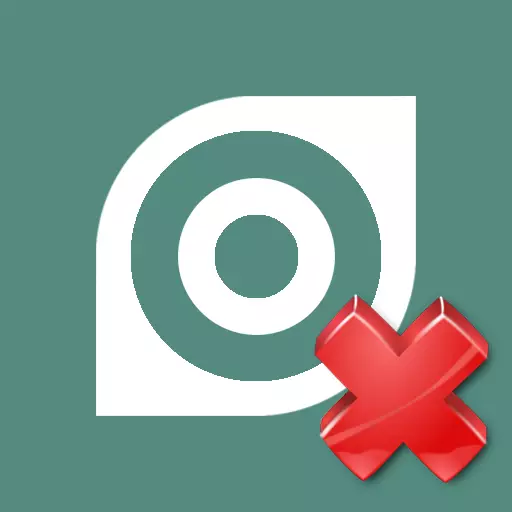
ප්රති-වයිරස නිසි ලෙස ඉවත් කිරීම පද්ධතියේ නිවැරදි ක්රියාකාරිත්වය සඳහා තරමක් වැදගත් කොන්දේසියකි. ESET ස්මාර්ට් ආරක්ෂාව අස්ථාපනය කිරීමට ක්රම කිහිපයක් තිබේ.
වැඩිදුර කියවන්න: ප්රති-වයිරස ESET NOD32 මකා දැමීම
ක්රමය 2: විශේෂ වැඩසටහන්
ඕනෑම වැඩපිළිවෙළක් මකා දැමූ අයදුම්පත් විශාල ප්රමාණයක් තිබේ. උදාහරණයක් ලෙස, උසස් අස්ථාපනය වන ප්රෝ, සම්පූර්ණ අස්ථාපනය කරන්න, රිවෝ අස්ථාපනය කරන්නා සහ තවත් බොහෝ අය. ඊළඟට රිවෝ අස්ථාපනය කරන්නාගේ උදාහරණය ඊළඟ ක්රියාවලිය පෙන්වනු ඇත.
- රිවෝ අස්ථාපනය කරන්නන් ධාවනය කර ඇති අතර ඊසෙට් ස්මාර්ට් ආරක්ෂාව ලබා ගත හැකිය.
- ප්රති-වයිරස දකුණු-ක්ලික් කරන්න ක්ලික් කර "මකන්න" ("මකන්න" තෝරන්න ("අස්ථාපනය").
- පද්ධතියේ ප්රතිසාධන ස්ථානය නිර්මාණය කිරීමෙන් පසු, ඉවත් කිරීමේ විශාරද දිස්වනු ඇත.
- එහි සඳහන් උපදෙස් අනුගමනය කරන්න.
- ඉවත් කිරීමේ ක්රියාවලියෙන් පසු, නැවත ආරම්භ කිරීමට ඔබෙන් විමසනු ඇත.
- නැවත ආරම්භ කිරීමෙන් පසු, ඉතිරි කුණු කසළ සොයා ලියාපදිංචි වන්න. මෙය රේටෝ අස්ථාපනය කරන්නෙකු හෝ වෙනත් සමාන වැඩසටහනක කළ හැකිය.
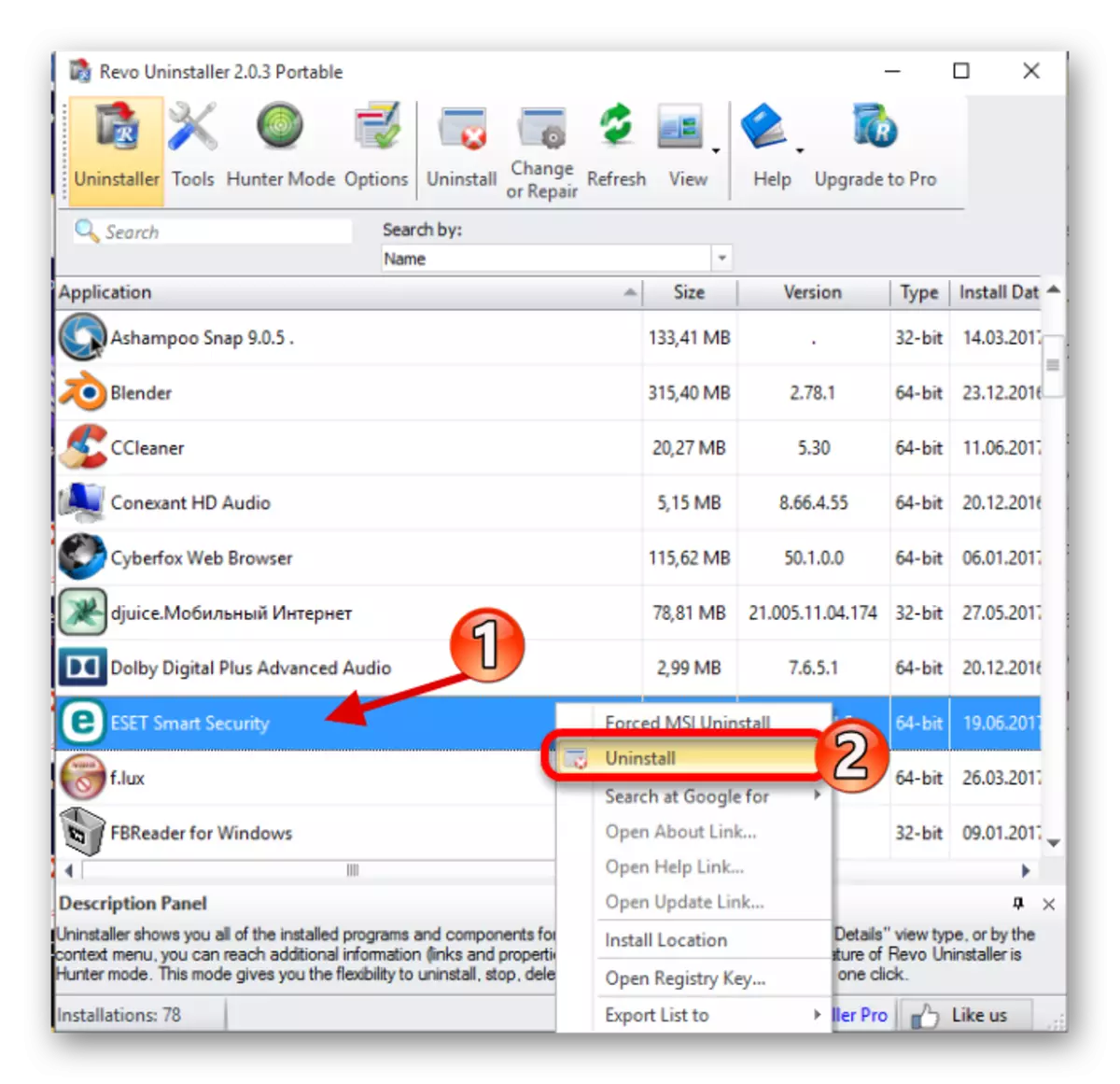
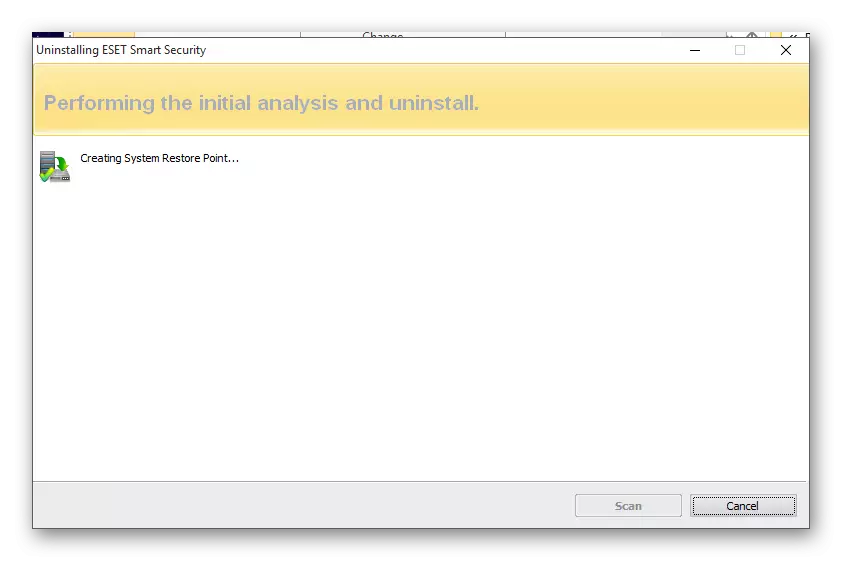

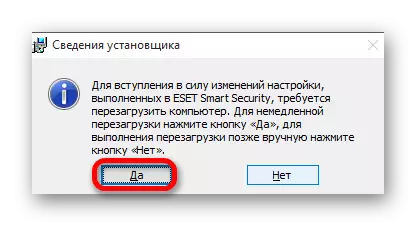
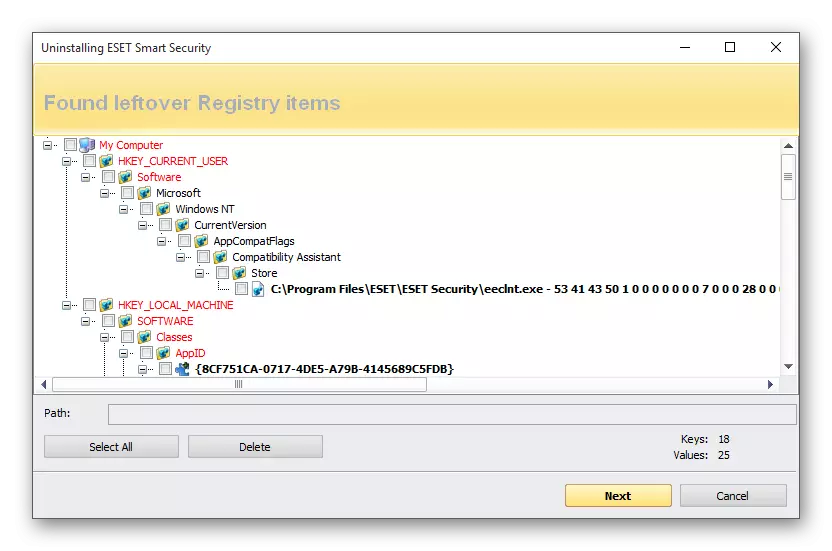
බලන්න: ලේඛනය පිරිසිදු කිරීමේ හොඳම වැඩසටහන
ක්රමය 3: වින්ඩෝස් සම්මත මෙවලම්
මෙම ප්රති-වයිරසය ප්රමිතියෙන්ම මෙන්ම සියලු නිත්ය වැඩසටහන් මගින් ඉවත් කළ හැකිය. මෙම විකල්පය පෙර විසඳුම් වලට වඩා පහසු වන නමුත් රෙජිස්ට්රි හි වැඩිපුර කසළ වලින් තබයි.
වැඩිදුර කියවන්න: ප්රති-වයිරස ESET NOD32 මකා දැමීම
දැන් ස්මාර්ට් ආරක්ෂාව ඔබේ පරිගණකයෙන් සම්පූර්ණයෙන්ම ඉවත් කර ඇත.
